一、业务回顾
之前接到过一个需求,需要用户在企业微信内使用我们的程序时,进行拍照功能,并添加水印后将水印图片存储至自己的阿里云图片服务器,本身需求并不难,因为以当时的了解,加水印可以直接canvas操作,然后只需要调用企业微信暴露的chooseImage 方法得到图片file信息就可以,但是too native,企业微信对img的localIds进行了一层封装,无法触发img的onload事件,canvas自然就没办法去捕获绘图,尝试过二进制数据流,FileReader去进行文件转换,最后都没办法绕过,坑了很久,最后想着大不了不用微信的chooseImage,我自己去掉原生的API,getUserMedia获取用户拍照信息,很遗憾,这个方法在企业微信禁用了,所以最后的实现方案成了在后台服务器端加水印,然后通过腾讯服务器中转来获取图片,虽然最后的方案不尽人意,但是过程中还是学到了很多,就点,可以来简单的总结下getUserMedia的用法。
二、getUserMedia API简介
HTML5的getUserMedia API为用户提供访问硬件设备媒体(摄像头、视频、音频、地理位置等)的接口,基于该接口,我们可以在不依赖任何插件的条件下访问硬件媒体设备。
getUserMedia API最初是navigator.getUserMedia,目前已被最新Web标准(2017版的)废除,变更为navigator.mediaDevices.getUserMedia(),但浏览器支持情况不如旧版API普及。所以实际业务场景中使用时,一般都会做一些兼容处理。MediaDevices.getUserMedia()方法提示用户允许使用一个视频和/或一个音频输入设备,例如相机或屏幕共享和/或麦克风。如果用户给予许可,就返回一个Promise对象,MediaStream对象作为此Promise对象的Resolved状态的回调函数参数,如果用户拒绝了许可,或者没有媒体可用的情况下PermissionDeniedError或者NotFoundError作为此Promise的Rejected状态的回调函数参数。注意,由于用户不会被要求必须作出允许或者拒绝的选择,所以返回的Promise对象可能既不会触发resolve也不会触发 reject。
三、实际使用
具体的使用方法其实也很简单,html如下,一个简单的video标签获取当前的媒体流,一个拍照按钮,一个canvas容器对图片进行水印处理。1
2
3<video id="video" width="320" height="240" autoplay></video>
<button id="btn">拍照</button>
<canvas id="canvas" width="320" height="240" ></canvas>
简单的JS代码如下:1
2
3
4
5
6
7
8
9
10
11
12
13
14
15
16
17
18
19
20
21
22
23
24
25
26
27
28
29
30
31
32
33
34
35
36
37
38
39
40
41
42var camera = {
video: document.getElementById('video'),
canvas: document.getElementById('canvas'),
btn: document.getElementById("btn"),
font: "14px microsoft yahei",
style: "rgba(255,255,255,0.9)",
text: "这是我要加的水印",
height: 240, width: 320,
draw_pic: function(){
var self = this;
var context = self.canvas.getContext('2d');
context.drawImage(self.video, 0, 0, self.width,self.height);
context.font = self.font;
context.fillStyle = self.style;
context.fillText(self.text, self.width - 140 , self.height - 10);
},
bind: function(){
var self = this;
self.btn.addEventListener("click", function() {
self.draw_pic();
});
},
init: function(){
var video = this.video;
// 原来的navigator.mediaDevices 方法已废弃, window.URL.createObjectURL 已废弃
// 想要获取一个最接近 1280x720 的相机分辨率
var constraints = { audio: true, video: { width: 1280, height: 720 } };
navigator.mediaDevices.getUserMedia(constraints)
.then(function(mediaStream) {
video.srcObject = mediaStream;
// 指定视频/音频(audio/video)的元数据加载后触发
video.onloadedmetadata = function(e) {
video.play();
};
}).catch(function(err) {
console.log(err.name + ": " + err.message);
});
this.bind();
}
};
camera.init();
实现效果如图,当用户调用相机时,获取视频流,然后将视频流设置为video元素的源,然后播放视频,点击拍照时绘制当前照片页面。
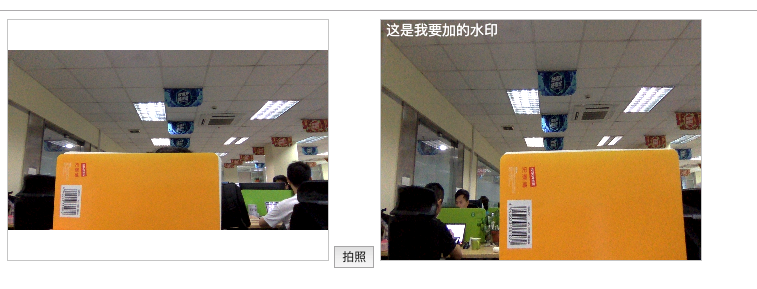
当然,功能很简单,注意事项还是不少的,例如我刚才开始写的时候是用的window.URL.createObjectURL方法去设置视频流,但是一直有问题,Google发现属性已经废弃,可以直接video.src = stream,来使用视频流。但因为老版浏览器对旧属性支持更好所以用try catch做了兼容处理。针对上面用到的onloadedmetadata方法,这边有一些关于video视频元数据加载的执行顺序钩子:onloadstart、ondurationchange、onloadedmetadata、onloadeddata、onprogress、oncanplay、oncanplaythrough.
四、再次接触图片加水印
上面提到需求拍照加水印最后虽然实现了,但是是服务器端实现,占用服务器带宽,再加上现在手机拍照动辄十几M的图片大小,我们这个功能使用的客户数在两万左右,而且大概率是集中使用,这样就会导致服务器压力很大,当然,企业微信那块我们是真没办法处理,所以产品就把功能加在了标准版没有了企业微信的一系列限制,我们就可以大展手脚了,综合调研下,我们决定用input标签的 accept=”image/*” capture=”camera” 属性来实现仅调用相机,不从相册上传的限制,但是这个属性是有兼容问题,目前使用下来,除ios10.. 版本系统还是会提示从相机选择外,其他机型都是完美兼容的,既然客户同意,那咱开发自然肯定是没啥意见,功能点的实现大致是有以下几个坑。
- 1、input兼容:就是刚刚提到的input 仅调用相机的兼容问题
- 2、img图片渲染:对img元素加水印时,onLoad 事件的执行顺序问题。
- 3、前端图片压缩:现在的手机拍摄照片过大,上传服务器有较大压力,如果功能对图片质量要求不是很高的话,对图片进行压缩也是必须的。
- 4、IOS 拍照图片旋转角问题。
- 5、canvas绘图后图片失真问题。
- 6、图片转为二进制流数据传输时,toBlob 方法的兼容问题。
既然理论和坑都已经大致说在前面了,剩下的就是开始撸代码了,功能其实还是比较简单的,主要是踩坑过程比较艰辛,话不多说,上代码:1
<input type="file" onChange='onFileSelected(event)' accept="image/*" capture="camera" />
为了demo简单,就将获取图片和加水印写在了一个方法里:1
2
3
4
5
6
7
8
9
10
11
12
13
14
15
16
17
18
19
20
21
22
23
24
25
26
27
28
29
30
31
32
33
34
35
36
37
38
39// 参数为:file文件,水印内容,图片大小
Watermark = (file, text, maxWidth = 400) => {
return new Promise((resove, reject)=>{
// 上传之前通过FileReader方法去预览图片
let reader = new FileReader();
reader.onload = (e)=>{
let image = new Image();
image.src = e.target.result;
image.onload = () => {
let canvas = document.createElement('canvas');
let ctx = canvas.getContext('2d');
let { width, height } = this;
if(maxWidth !== 0){
width = Math.min(maxWidth, this.width);
height = height * (width / this.width);
}
canvas.width = width;
canvas.height = height;
// 水印内容
ctx.font='26px Roboto-Medium'; //字体
ctx.fillStyle = '#FFFFFF'; //字体颜色
ctx.fillText(text, 20, 35);
// 如果需要base64的格式传输
let base64 = canvas.toDataURL('image/png');
resolve(base64);
// 如果需要二进制流传输
canvas.toBlob( blob => {
resolve(blob);
};
}
image.src = e.target.result;
}
reader.onerror = reject;
reader.readAsDataURL(file);
})
}
IOS 拍照旋转问题
主要的代码结构其实已经完成,针对上面提到问题,可以增加适当的兼容代码,例如:IOS 拍照旋转问题,需要引入exif-js插件,做一下处理:1
2
3
4
5
6
7
8
9
10
11
12
13
14
15
16
17
18
19
20
21
22
23
24
25
26
27
28
29
30
31
32
33
34
35/** 获取照片方向角属性 */
EXIF.getData(image, function(){
let orientation = EXIF.getTag(this, 'Orientation');
switch (orientation) {
/** 需要顺时针90度旋转 */
case 6:
canvas.width = height;
canvas.height = width;
ctx.save();
ctx.translate(canvas.width / 2, canvas.height / 2);
ctx.rotate(90 * Math.PI / 180);
ctx.drawImage(image, 0 - canvas.height / 2, 0 - canvas.width / 2, canvas.height, canvas.width);
ctx.restore();
break;
/** 需要逆时针90度旋转 */
case 8:
canvas.width = height;
canvas.height = width;
ctx.save();
ctx.translate(canvas.width / 2, canvas.height / 2);
ctx.rotate(-90 * Math.PI / 180);
ctx.drawImage(image, 0 - canvas.height / 2, 0 - canvas.width / 2, canvas.height, canvas.width);
ctx.restore();
break;
/** 需要180度旋转 */
case 3:
ctx.save();
ctx.rotate(180 * Math.PI / 180);
ctx.drawImage(this, -width, -height, canvas.width, canvas.height);
ctx.restore();
break;
default:
ctx.drawImage(this, 0, 0, canvas.width, canvas.height);
}
});
IOS10.0版本以下,toBlob方法不存在的兼容方法
1 | // 当canvas对象的原型中没有toBlob方法的时候,手动添加该方法 |
Canvas图片压缩
还有就是Canvas图片压缩,图片压缩原理其实很简单,核心API就是使用Canvas的drawImage()方法,API大致如下:1
2
3context.drawImage(img, dx, dy);
context.drawImage(img, dx, dy, dWidth, dHeight);
context.drawImage(img, sx, sy, sWidth, sHeight, dx, dy, dWidth, dHeight);
虽然参数很多,简单总结下其实可以归纳为如下三个参数:
img : 图片对象,也可以是虚拟DOM中的图片对象
dx, dy, dWidth, dHeight : 表示在canvas画布上规划处一片区域用来放置图片,dx, dy为canvas元素的左上角坐标,dWidth, dHeight指canvas元素上用在显示图片的区域大小。如果没有指定sx,sy,sWidth,sHeight这4个参数,则图片会被拉伸或缩放在这片区域内。
sx, sy, swidth, sheight : 这4个坐标是针对图片元素的,表示图片在canvas画布上显示的大小和位置。sx,sy表示图片上sx,sy这个坐标作为左上角,然后往右下角的swidth,sheight尺寸范围图片作为最终在canvas上显示的图片内容。
当然,为了方便我个人一般都是用五个参数的语法,我们举个例子,假如一张图片的尺寸是1024 * 800,我们需要限制为102 * 80,核心代码:1
2...
ctx.drawImage(img,0,0,102,80);
其实就这么一句代码就实现了图片压缩,有木有很简单。
Canvas绘图容易失真的问题
最后还有一个关于Canvas绘图容易失真的问题,这块内容主要涉及到devicePixelRatio 设备像素比,这块的话,大家可以去看张鑫旭的这篇文章:文章地址 这块对devicePixelRatio属性进行了很详细的介绍,实际我们解决canvas画图模糊就是画一个两倍于实际大小的canvas,简单解释就是devicePixelRatio属性决定了用几个像素点渲染一个像素,假如某个屏幕的devicePixelRatio值为2,一张100 * 100像素的图片会用两个像素点渲染,实际图片其实会占据200 * 200像素空间,所以我们需要直接创建一个两倍实际大小canvas,然后用css样式把canvas限定在实际的大小,具体核心代码如下:1
2
3
4
5
6
7
8
9
10
11
12...
var devicePixelRatio = window.devicePixelRatio || 1;
var backingStoreRatio = context.webkitBackingStorePixelRatio ||
context.mozBackingStorePixelRatio ||
context.msBackingStorePixelRatio ||
context.oBackingStorePixelRatio ||
context.backingStorePixelRatio || 1;
var ratio = devicePixelRatio / backingStoreRatio;
canvas.width = canvas.width * ratio;
canvas.height = canvas.height* ratio;
context.scale(ratio, ratio);
...
总结
嗯,到这里这篇文章差不多就要结束了,说的有点乱,大致就是前端实现图片上传,加水印,和后台数据传输(base64,二进制流)实现过程中的一些坑和注意事项,如有错误,不吝指教。